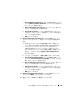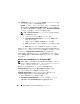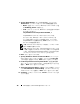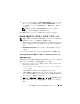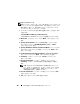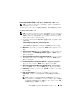Users Guide
OCFS を使用した Oracle
®
RAC 10g R2 のインストール 185
3
パッチのステージング領域から新しいファイル
orafencedrv.sys
および
ocfs.sys
をコピーします。
4
システムを再起動します。
5
手順
1
~
手順
4
をすべてのノードで繰り返します。
すべてのノードでアップデートと再起動を行ったら、データベースのイ
ンストールを続行できます。
Oracle Database 10g R2 With RAC のインス
トール
1
ノード
1
で、表
2-1
を参照し、お使いの
OS
に適した
Oracle
Clusterware
インストールメディアをオプティカルドライブにセッ
トします。
OUI
が起動し、
Welcome
(ようこそ)ウィンドウが表示されます。
Welcome
(ようこそ)ウィンドウが表示されない場合は、次の手順
を実行します。
a
スタート
をクリックし、
ファイル名を指定して実行
を選択し
ます。
b
ファイル名を指定して実行
フィールドに次のテキストを入力し、
OK
をクリックします。
%CD-ROM drive%:\autorun\autorun.exe
%CD-ROM drive%
はオプティカルドライブのドライブ文字です。
2
Oracle Database 10
g
- Autorun
(
Oracle Database 11g -
自動実行)
ウィンドウで、
Install/Deinstall Products
(製品のインストール
/
削除)をクリックします。
OUI
が起動し、
Welcome
(ようこそ)ウィンドウが表示されます。
3
Next
(次へ)をクリックします。
4
Select Installation Type
(インストールタイプの選択)ウィン
ドウで
Enterprise Edition
を選択し、
Next
(次へ)をクリックし
ます。